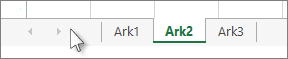Du kan unngå uventede resultater og sløsing med papir ved å forhåndsvise regnearket før utskrift.
Når du velger ett eller flere ark og deretter klikker Fil > Skriv ut, ser du en forhåndsvisning av hvordan dataene vises på utskriften.
-
Merk regnearket(e) du vil forhåndsvise.
-
Klikk Fil, og klikk deretter Skriv ut for å vise forhåndsvisningsvinduet og utskriftsalternativene.
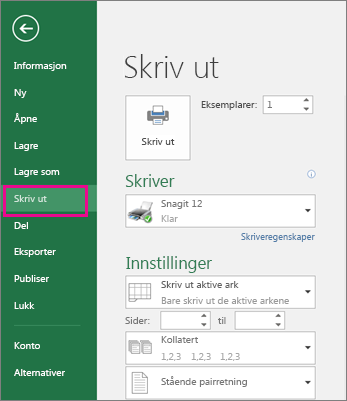
Hurtigtast Du kan også trykke CTRL+F2.
Obs!:
-
Med mindre du bruker en fargeskriver, vises forhåndsvisningen i svart-hvitt, selv om det er farge i arket(e).
-
Neste side og Forrige side er bare tilgjengelig når du merker mer enn ett ark, eller når et ark inneholder mer enn én side med data. Hvis du vil vise flere regneark, klikker du Hele arbeidsboken under Innstillinger.
Mer nyttig informasjon
-
Hvis du vil forhåndsvise neste og forrige side, klikker du pilene for Neste side og Forrige side nederst i forhåndsvisningsvinduet , eller skriver inn sidetallet.
-
Hvis du vil avslutte forhåndsvisningen og gå tilbake til arbeidsboken, klikker du en pil øverst til venstre i forhåndsvisningsvinduet .
-
Hvis du vil vise sidemarger, klikker du Vis marger nederst til høyre i forhåndsvisningsvinduet .
-
Hvis du vil endre margene, drar du margene til høyden og bredden du foretrekker. Du kan også endre kolonnebreddene ved å dra håndtakene øverst eller nederst i forhåndsvisningen. Hvis du vil ha mer informasjon om sidemarger, kan du se Angi sidemarger før du skriver ut et regneark.
Tips!: Hvis du vil gjøre endringer i utskriftsformatet, for eksempel endre papirretning og sidestørrelse, velger du de aktuelle alternativene under Fil > Skriv ut > Innstillinger.
Slik merker du ett eller flere ark
|
Hvis du vil merke |
Gjør du dette |
|---|---|
|
Ett ark |
Klikk arkfanen.
Hvis du ikke ser fanen du vil bruke, klikker du rulleknappene for å vise fanen, og deretter klikker du den.
|
|
To eller flere tilstøtende ark |
Klikk fanen for det første arket. Hold nede SKIFT-tasten , og klikk fanen for det siste arket du vil merke. |
|
To eller flere ark som ikke er tilstøtende |
Klikk fanen for det første arket. Hold deretter nede CTRL mens du klikker fanene i de andre arkene du vil merke. |
|
Alle arkene i en arbeidsbok |
Høyreklikk en arkfane, og klikk deretter Merk alle arkene. |
Tips!: Når du merker flere ark, vises [Gruppe] i tittellinjen øverst på arket. Hvis du vil oppheve merkingen av flere ark i en arbeidsbok, klikker du et hvilket som helst regneark som ikke er merket. Hvis ingen umerkede regneark vises, høyreklikker du på fanen for et merket regneark og klikker på Del opp arkgruppe.
-
Klikk arket, eller velg det du vil forhåndsvise.
-
Klikk på Fil > Skriv ut > Skriv ut.
-
Velg utskriftsalternativene du vil bruke.
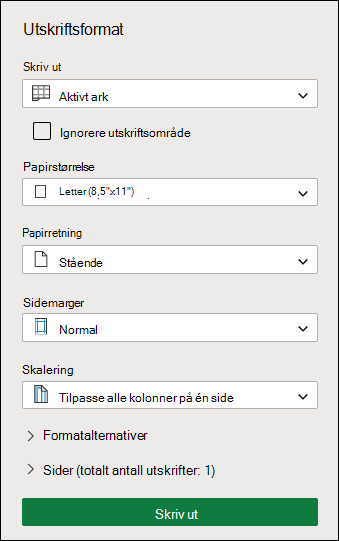
-
Klikk på Skriv ut.
-
Hvis du liker det du ser, klikker du Skriv ut øverst til venstre eller lukker nettleservinduet som viser forhåndsvisningen for å gå tilbake og gjøre endringer før du skriver ut.